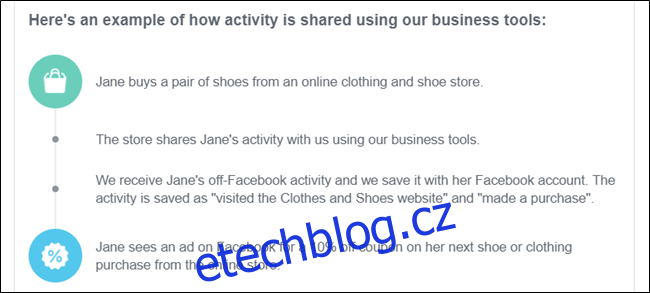Není žádným překvapením, že o vás Facebook uchovává obrovské množství dat. Některé z těchto informací pocházejí přímo od jiných společností, se kterými komunikujete online. Zde je návod, jak zjistit, které společnosti nahrávají vaši aktivitu mimo Facebook na sociální síť.
Table of Contents
Co je aktivita mimo Facebook?
Aktivita mimo Facebook jsou informace, které firmy a organizace sdílejí s Facebookem o vašich interakcích s jejich aplikacemi a weby. Společnosti, které používají obchodní nástroje Facebooku, jako je Facebook Login nebo Facebook Pixel, sdílejí tyto informace se sociální sítí o tom, jak a kdy používáte její webové stránky.
Mezi příklady interakcí patří:
Otevřel aplikaci
Přihlášení do aplikace s Facebookem
Navštívili jste webovou stránku
Hledali jste položku
Přidána položka do seznamu přání
Přidáno zboží do košíku
Provedl nákup
Udělal dar
Společnosti využívají informace, které shromažďují, k přizpůsobení osobnějšího zážitku z Facebooku. Aktivita se používá k tomu, abychom vám zobrazovali relevantnější reklamy, navrhovali skupiny, události nebo položky z Marketplace, objevovali nové firmy a značky, pomohli firmám porozumět tomu, jak si vedou jejich webové stránky, aplikace nebo reklamy, a identifikuje podezřelou aktivitu.
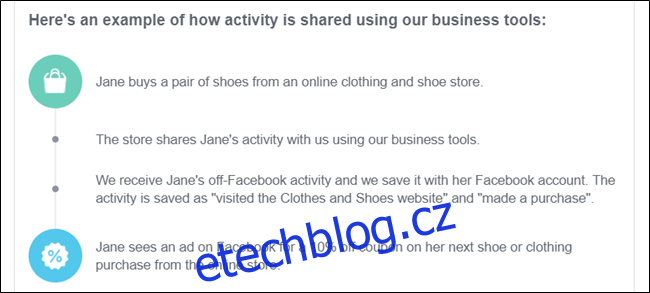
Někdy můžete ve své aktivitě mimo Facebook vidět aktivitu, kterou nepoznáváte. Je to proto, že mohlo být odesláno prostřednictvím poskytovatele datových služeb třetí strany nebo marketingové agentury najaté k analýze interakcí firmy s jejími aplikacemi a weby.
Aktivita mimo Facebook také neuvádí všechny podrobnosti. Facebook dostává mnohem více informací – ale z technických důvodů a důvodů přesnosti – nezobrazuje vše. To zahrnuje informace získané, když nejste přihlášeni k Facebooku nebo když nemohou potvrdit, že jste Facebook používali na konkrétním zařízení. Položky přidané do vašich nákupních košíků se ve vaší aktivitě nezobrazí.
Facebook zakazuje nahrávání citlivých informací, včetně zdravotních a finančních údajů, data narození a hesel. Společnost také uvádí, že žádné z těchto informací nikomu neprodává.
Jak zjistit, jaké společnosti nahrávají vaše data na Facebook
Nyní, když víme, jaké informace se nahrávají a ukládají, podívejme se, jak můžete zjistit, jaké společnosti odesílají údaje o vás a vašich zvycích na Facebook.
Spusťte prohlížeč, do adresního řádku napište https://www.facebook.com/off_facebook_activity/ a poté stiskněte klávesu Enter.
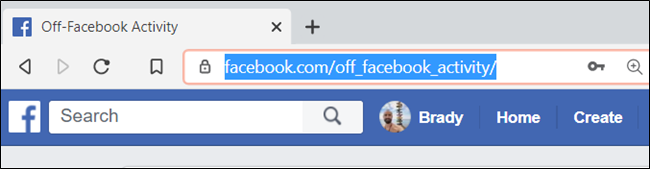
Z bezpečnostních důvodů budete muset po zobrazení výzvy znovu zadat heslo.
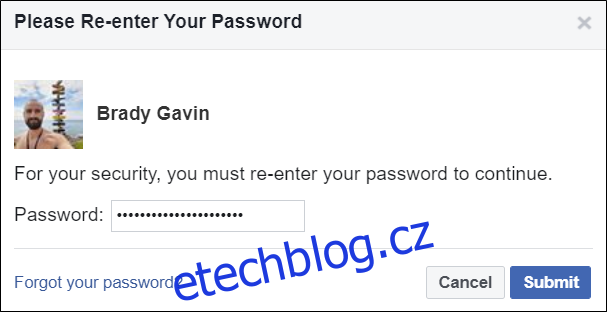
Když se stránka načte, uvidíte nadpis „Aktivita mimo Facebook“ s náhledem některých aplikací nebo webů, které o vás nedávno nahrály data na Facebook. Kliknutím na libovolnou ikonu otevřete úplný seznam aktivit.
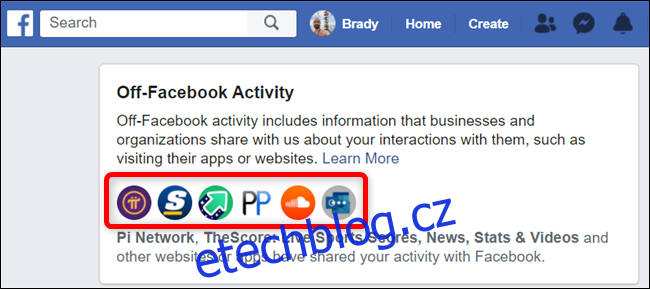
Na další stránce Facebook zobrazí seznam všech aplikací a webových stránek, které sdílely vaše aktivity.
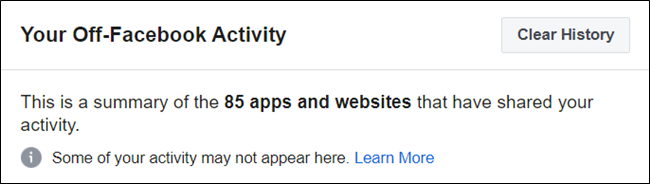
Kliknutím na položku aktivity zobrazíte další podrobnosti.
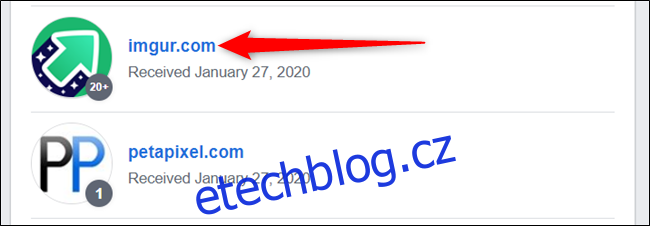
Protože to trvá několik dní, než se veškerá aktivita zobrazí ve vaší aktivitě mimo Facebook, nemusíte vidět vše, co bylo nahráno. Data uvedená v souhrnu aktivit jsou uvedena, když obdrželi informace.
Zde můžete vidět, jak aplikace nebo webová stránka sdílela vaše informace a kolik interakcí bylo přijato.
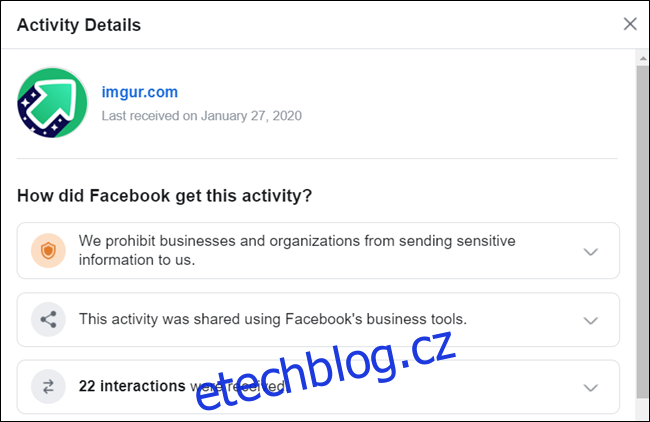
Kliknutím na kteroukoli z podrobností o aktivitě získáte další informace o samotné službě, ale neukážete přesně, co bylo sdíleno.
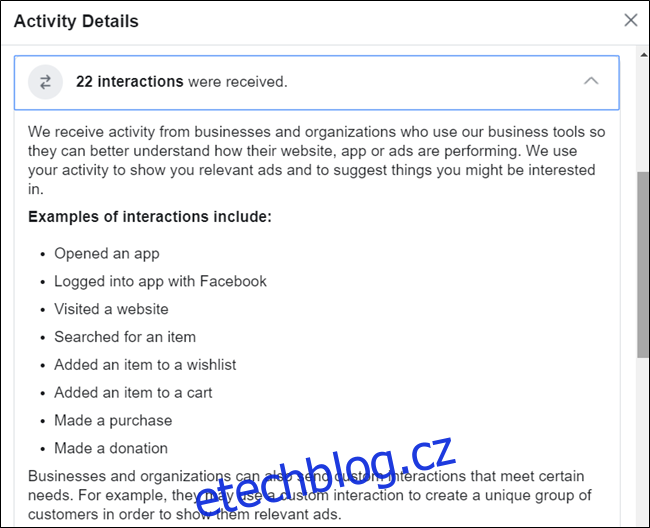
Jak vypnout budoucí sdílení aktivit na Facebooku
Pokud již nechcete, aby se aplikace nebo webové stránky synchronizovaly s vaším účtem na Facebooku, můžete spravovat budoucí aktivitu z konkrétních aplikací a webových stránek.
Otevřete prohlížeč, přejděte do svého seznam aktivit mimo Facebook, přihlaste se ke svému účtu a poté klikněte na aplikaci nebo web, na kterém chcete spravovat budoucí aktivitu.
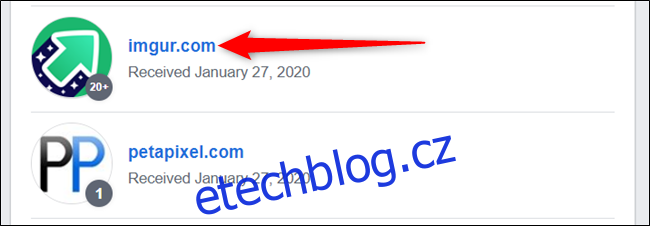
Přejděte dolů na konec seznamu a klikněte na možnost „Vypnout budoucí aktivitu od“.
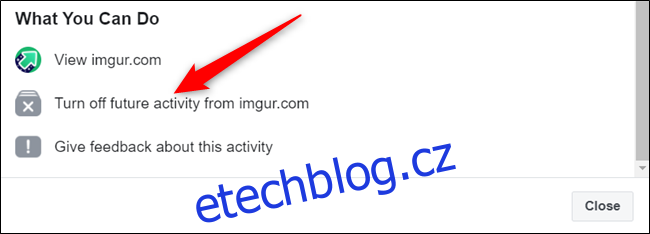
Vypnutí budoucí aktivity by mohlo ovlivnit funkčnost aplikace nebo webu, které pravidelně používáte, proto si před výběrem tlačítka „Vypnout“ přečtěte varování.
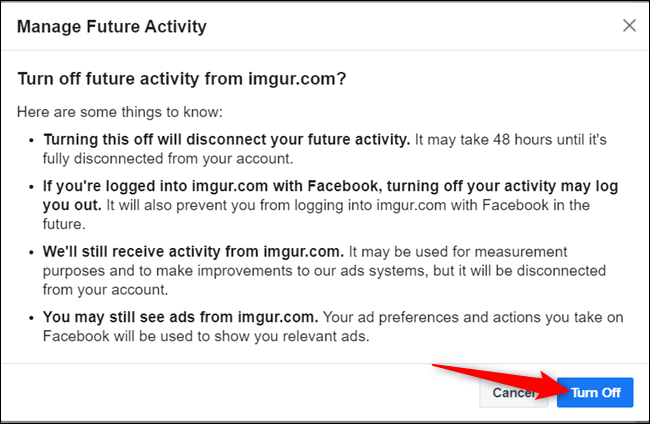
Vypnutím budoucí aktivity nesmažete žádnou minulou aktivitu; pouze jej skryje a zabrání tomu, aby se cokoli od nynějška zobrazovalo ve vašem seznamu aktivit mimo Facebook. Klepnutím na „Zavřít“ zprávu zavřete. Jak smazat historii, si probereme později.
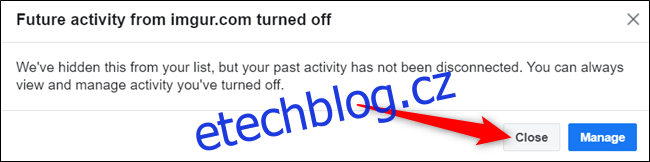
Jak stáhnout své informace z Facebooku
Jak jsme již zmínili, nemůžete zobrazit každou interakci v seznamu aktivit každé aplikace nebo webu. K tomu si musíte stáhnout své informace a prosít každou položku, abyste viděli trochu podrobnější popis všech vašich interakcí.
Spusťte webový prohlížeč a přejděte na Vaše informační stránka na Facebooku. Po přihlášení ke svému účtu klikněte na „Stáhnout své informace“.
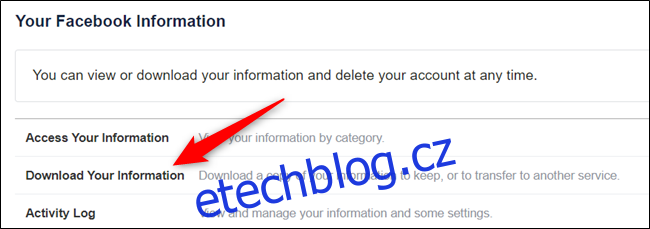
Dále, pokud chcete pouze seznam aktivit mimo Facebook, kliknutím na „Zrušit výběr všeho“ zrušte zaškrtnutí všech dostupných možností.
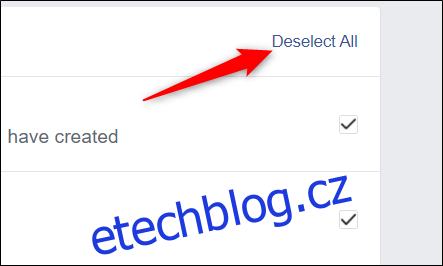
Přejděte dolů v dolní části a zaškrtněte políčko vedle položky Reklamy a podnikání.
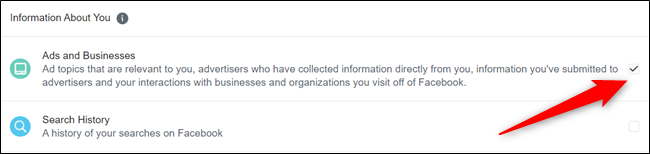
Přejděte zpět nahoru, vyberte časové období, formát souboru a kvalitu média a poté klikněte na tlačítko „Vytvořit soubor“.

Po zobrazení výzvy zadejte heslo. Budete informováni, že Facebooku bude několik minut trvat, než připraví vaše data. Našemu to trvalo asi pět minut, což nakonec mělo méně než 1 MB. Facebook vás upozorní, až bude soubor připraven ke stažení.
Když je soubor připraven, klikněte na záložku „Dostupné kopie“ a poté vyberte tlačítko „Stáhnout“ vedle souboru.
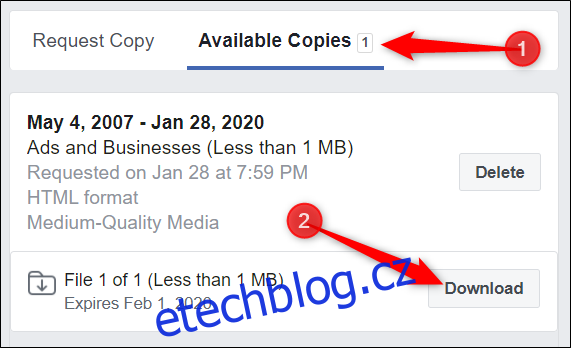
Soubor se stáhne kamkoli, kam váš prohlížeč ukládá soubory, a bude ve formátu ZIP.
Jak spravovat svou aktivitu mimo Facebook
Pokud jste omylem odebrali aplikaci nebo webovou stránku ze svého seznamu aktivit nebo možná chcete seznam aktivit mimo Facebook úplně zakázat, ukážeme vám, jak můžete udělat obojí.
Spusťte prohlížeč a přejděte do svého Seznam aktivit mimo Facebook. Přihlaste se ke svému účtu a poté klikněte na „Spravovat svou aktivitu mimo Facebook“ na pravé straně stránky.
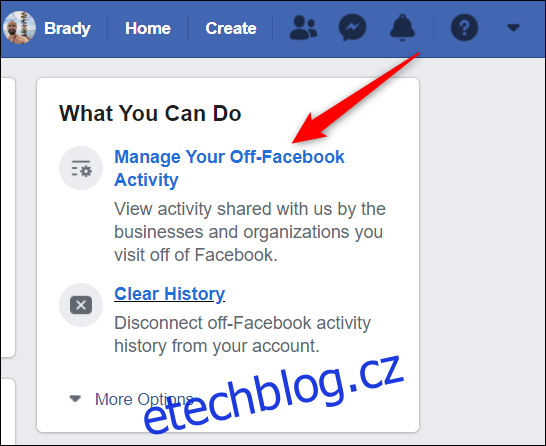
Klikněte na tlačítko „Spravovat budoucí aktivitu“.
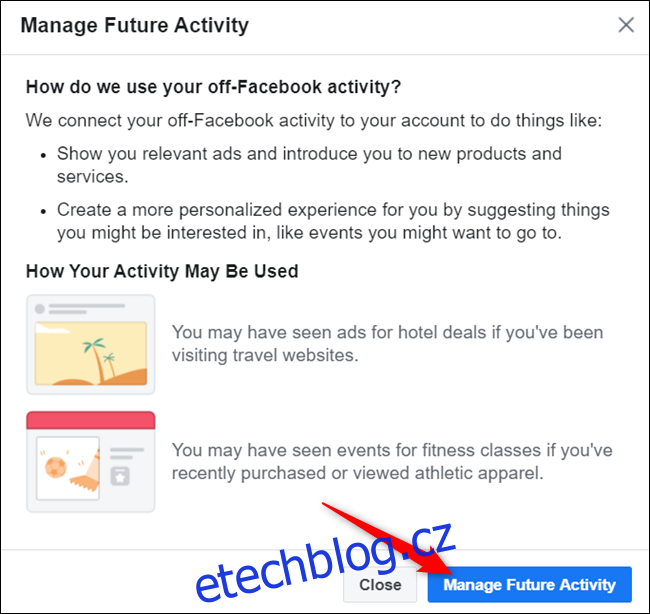
Chcete-li tuto funkci úplně vypnout, přepněte přepínač vedle položky „Future off-Facebook Activity“ do polohy vypnuto.
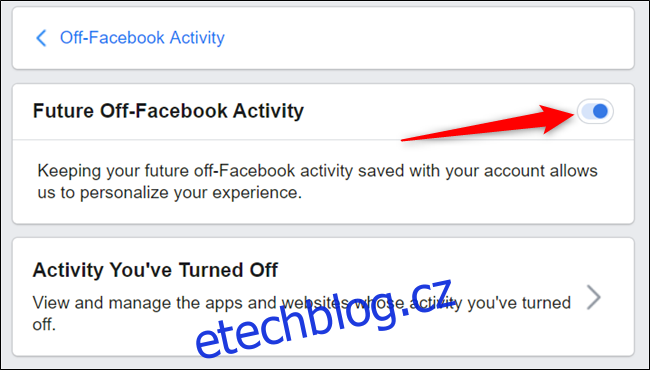
Zobrazí se dialogové okno se seznamem některých věcí, které byste měli zvážit při vypínání této funkce. Přečtěte si seznam, abyste se ujistili, že je to pro vás to správné rozhodnutí. Kliknutím na tlačítko „Vypnout“ potvrďte svou akci. Vyberte „Zrušit“ a vraťte se na Facebook.
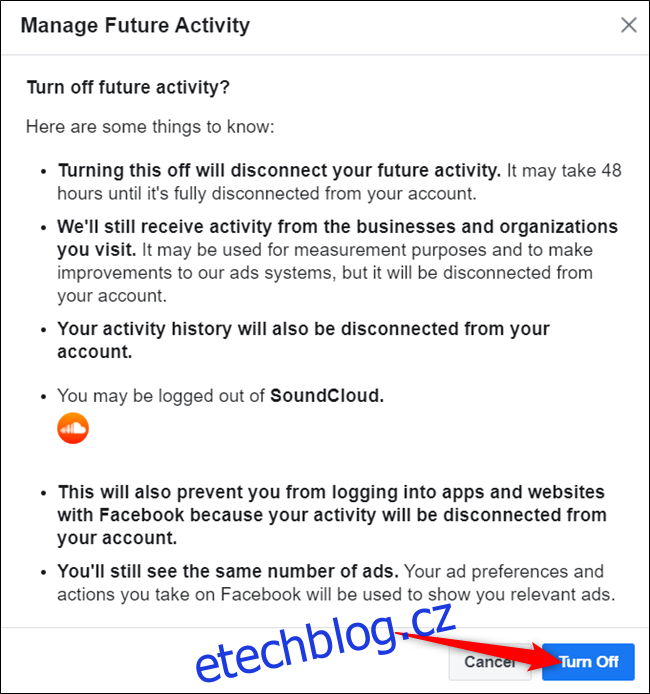
Vypnutí budoucí aktivity nebrání firmám a organizacím posílat na Facebook informace o aplikacích a webech s vaší aktivitou. Data budou odpojena od vašeho účtu, ale Facebook je bude nadále používat pro své reklamní systémy.
Chcete-li zobrazit seznam všech aplikací a webů, pro které jste vypnuli aktivitu, klikněte na dlaždici „Aktivita, kterou jste vypnuli“.
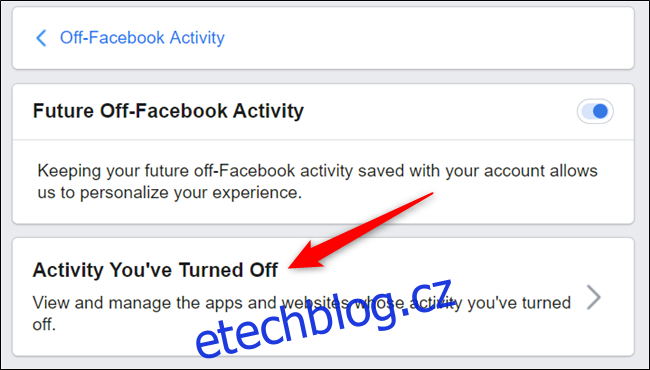
Vyberte aplikaci nebo web, který chcete spravovat.
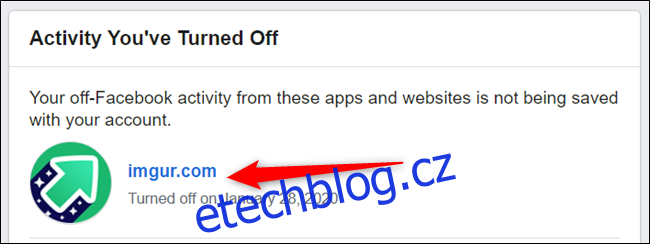
Kliknutím na „Povolit aktivitu od… abyste zůstali ve spojení se svým účtem“ aktivitu znovu zapněte.
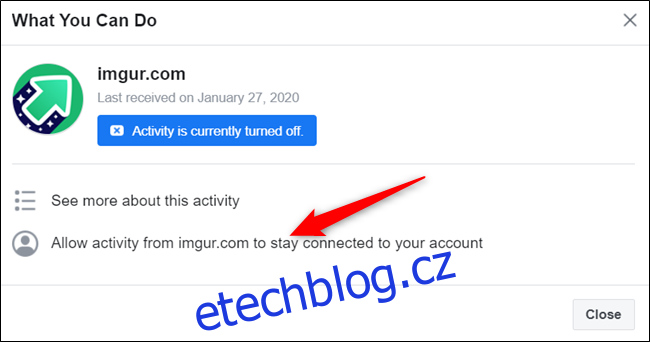
Jakmile aktivitu znovu povolíte, začnou se vaše akce v dané aplikaci nebo na webu zobrazovat na stránce seznamu aktivit.

Jak smazat historii aktivit z Facebooku
Pokud chcete smazat historii aktivit mimo Facebook, je to snadný proces, který můžete dokončit několika kliknutími. Uvědomte si, že pokud vymažete historii aktivit, některé aplikace a weby vás odhlásí, pokud je použijete k „Přihlášení přes Facebook“.
Spusťte prohlížeč a přejděte do svého Seznam aktivit mimo Facebook. Po přihlášení ke svému účtu klikněte na „Vymazat historii“ na pravé straně stránky.
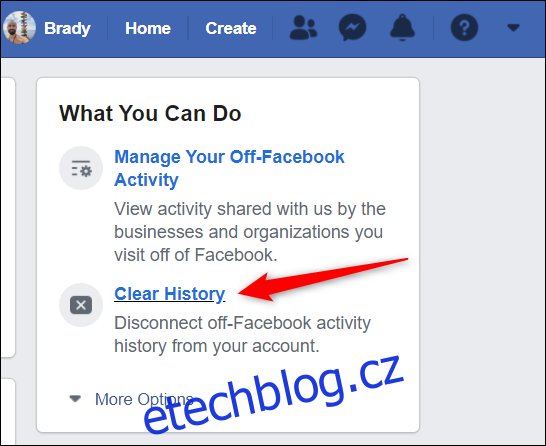
Z vyskakovacího okna, které se objeví, si přečtěte podrobnosti a poté, když jste si jisti, že chcete smazat svou aktivitu mimo Facebook, vyberte tlačítko „Vymazat historii“.
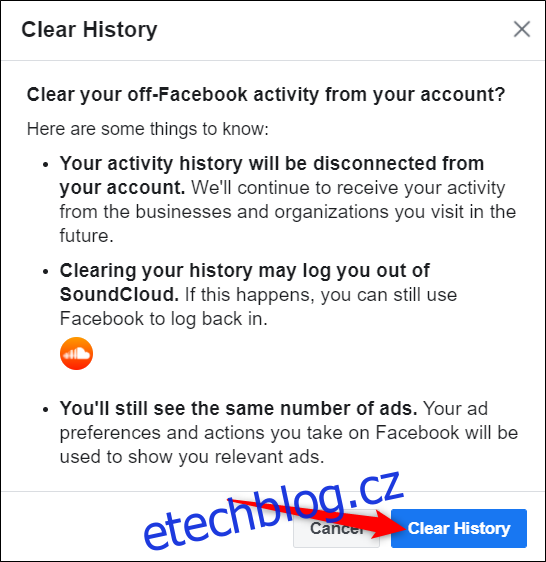
Zatímco aktivity mimo Facebook jsou pro Facebook skvělým způsobem, jak cílit reklamy, navrhovat skupiny, události a Marketplace, není to pro každého. Naštěstí, pokud se o tyto věci nestaráte, je snadné tuto funkci spravovat nebo úplně vypnout.